文章详情页
Win7中Print Spooler无法启动具体处理步骤
你们身边是不是也有人反映Win7中的Print Spooler无法启动呢?在下面文章内容中就带来了Win7中Print Spooler无法启动的具体处理步骤。

1、开始→运行→输入:services.msc,点击确定(或按回车键)打开服务;
2、依次找到Print Spooler服务→属性;
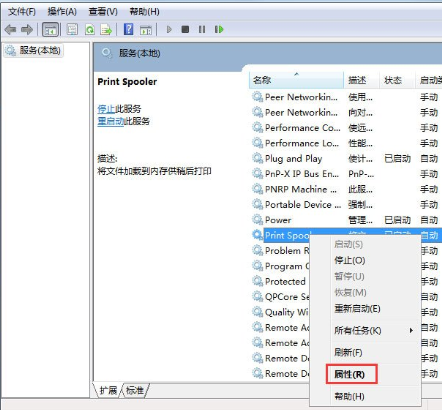
3、打印服务→属性→常规→启动类型→自动→启动→确定;
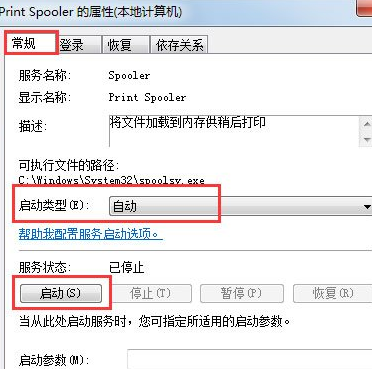
4、如果还是闪退,点击依存关系→查看相关的服务是否也都开启了?没开启,右键点击启动(启动模式→自动),方法同上;
5、还不行,可以使用命令开启,开始→所有程序→附件→右键命令提示符→以管理员身份运行;
6、在命令提示符窗口中操作:
开启服务命令,按回车(Enter键)执行命令: net start Spooler
关闭服务命令,按回车(Enter键)执行命令: net stop Spooler
7、如果还是不行,可以更改注册表,下载和操作系统位数匹配的注册表文件导入即可;
8、同时,要确保系统盘这个路径下的动态链文件(winprint.dll、jnwppr.dll)正确,否则找到和操作系统匹配的同名文件覆盖之,C:WindowsSystem32spoolprtprocsx64。
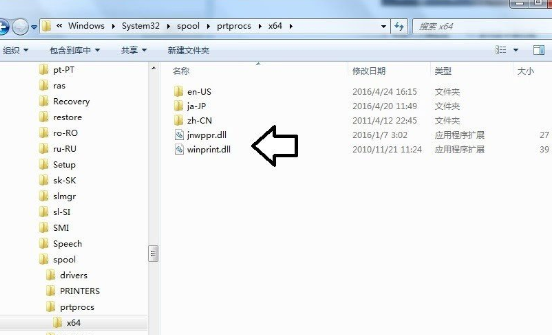
看完了以上分享的Win7中Print Spooler无法启动的具体处理步骤,你们是不是都学会处理的方法啦!
相关文章:
1. mac系统怎么提取图片中的文字? Mac复制图片上文字的技巧2. 世界上最流行的操作系统不是Linux或者Windows,而是MINIX3. Win11系统搜索不到蓝牙耳机怎么办?Win11搜索不到蓝牙耳机解决方法4. 中兴新支点操作系统全面支持龙芯3A3000 附新特性5. mac程序没反应怎么办 mac强制关闭程序的方法6. uos如何安装微信? uos系统微信的安装教程7. Linux Mint系统怎么卸载程序? Linux卸载不需要应用的技巧8. grub2引导freebsd详解9. freebsd 服务器 ARP绑定脚本10. 苹果 macOS 11.7.3 更新导致 Safari 收藏夹图标无法正常显示
排行榜

 网公网安备
网公网安备